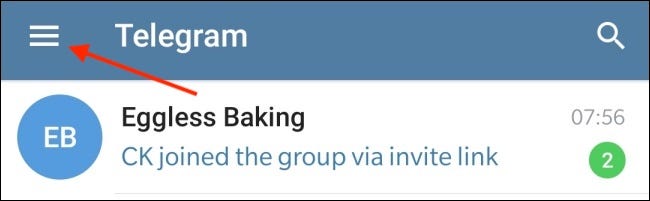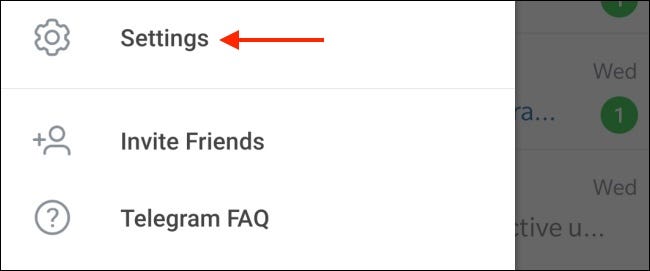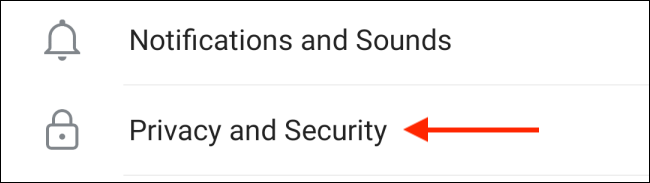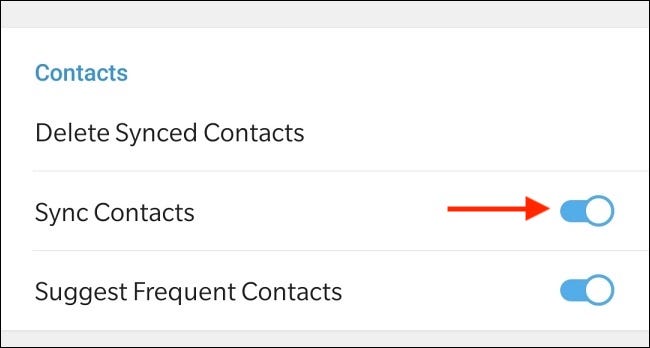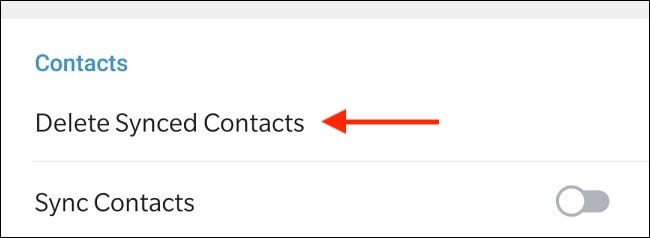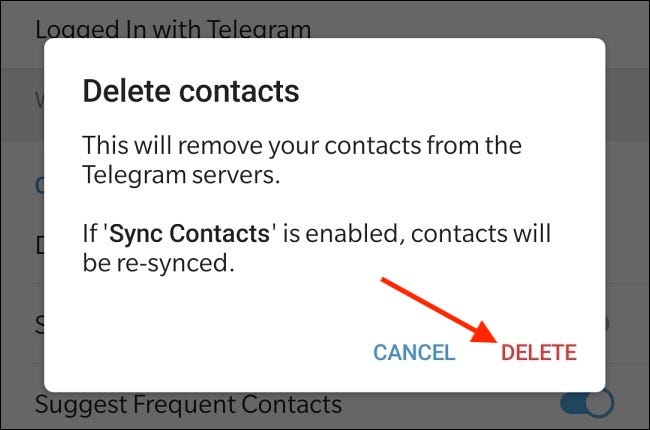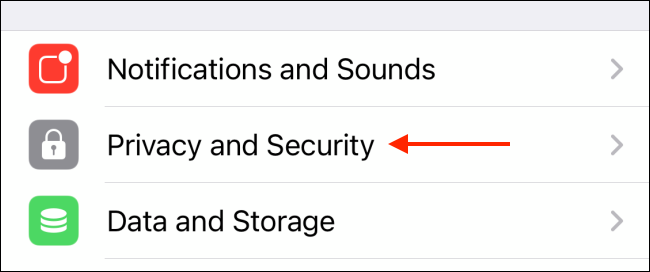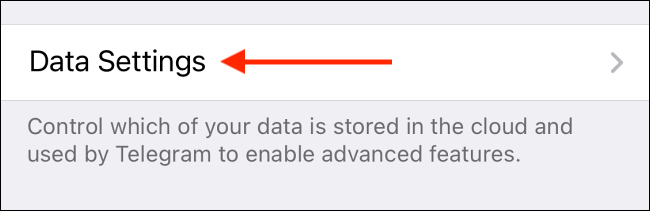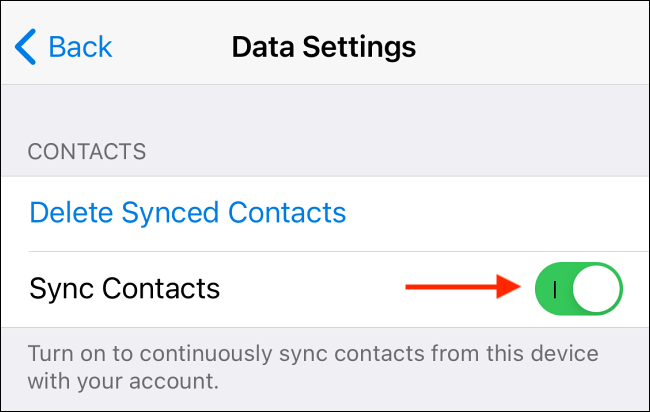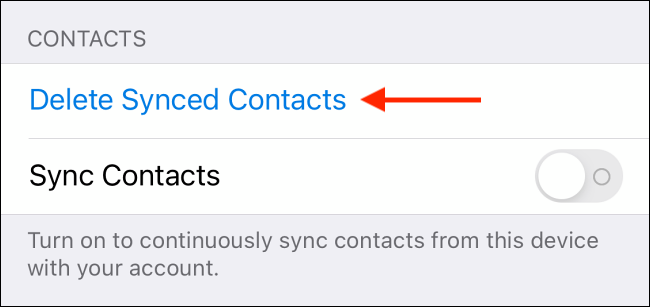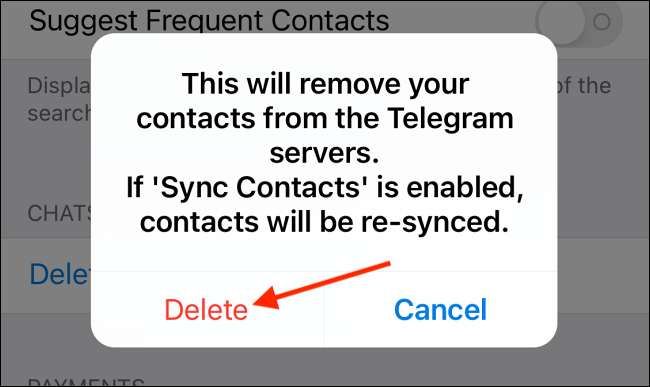بينما يحتوي Telegram على نظام مصادقة يعتمد على رقم الهاتف ، يمكنك بسهولة استخدام التطبيق دون مشاركة أي من جهات الاتصال الخاصة بك. سيظل Telegram يسمح لك بإضافة مستخدمين ، ويمكن للآخرين العثور عليك باستخدام اسم المستخدم الخاص بك.
بشكل افتراضي ، يقوم Telegram بمزامنة جهات الاتصال الخاصة بك مع خوادمه. عند انضمام جهة اتصال جديدة ، ستتلقى إشعارًا بذلك. ستعرف جهة الاتصال الخاصة بك أيضًا أنك تستخدم Telegram.
إذا كنت تريد الاحتفاظ بخصوصية هويتك ، فيمكنك إيقاف ميزة “مزامنة جهات الاتصال“. سيستمر Telegram في العمل كما هو معتاد. يمكنك إضافة مستخدمين باستخدام اسم المستخدم الخاص بهم ، أو يمكنك إنشاء جهة اتصال منفصلة في تطبيق Telegram.
إليك كيفية عملها على تطبيق Telegram لأجهزة اندرويد و iPhone.
توقف عن مشاركة جهات الاتصال في Telegram على اندرويد
يمكنك إيقاف مزامنة جهات الاتصال في Telegram لنظام اندرويد من قائمة الإعدادات. للبدء ، افتح تطبيق Telegram على هاتفك الذكي الذي يعمل بنظام اندرويد واضغط على أيقونة القائمة المكونة من ثلاثة أسطر من الزاوية العلوية اليسرى.
هنا ، اختر خيار “الإعدادات“.
انتقل إلى خيار “الخصوصية والأمان“.
اضغط على زر التبديل بجوار خيار “مزامنة جهات الاتصال“.
الآن ، سيتوقف Telegram عن مزامنة جهات الاتصال الجديدة ، لكن جهات الاتصال التي تمت مزامنتها بالفعل ستظل متاحة في تطبيق Telegram.
لحذف جهات اتصال التطبيق التي تمت مزامنتها ، انقر فوق الزر “حذف جهات الاتصال المتزامنة“.
من الرسالة المنبثقة ، حدد الزر “حذف” للتأكيد.
قام Telegram الآن بحذف جميع جهات الاتصال من دفتر جهات الاتصال داخل التطبيق. عندما تذهب إلى قسم “جهات الاتصال” ، ستجده فارغًا.
أوقف مشاركة جهات الاتصال في Telegram على iPhone
تختلف عملية تعطيل مزامنة جهات الاتصال قليلاً في تطبيق Telegram لأجهزة iPhone.
افتح تطبيق Telegram على جهاز iPhone الخاص بك وانتقل إلى علامة التبويب “الإعدادات“.
انتقل إلى قسم “الخصوصية والأمان“.
قم بالتمرير لأسفل واختر خيار “إعدادات البيانات“.
قم بتبديل خيار “مزامنة جهات الاتصال” لتعطيل ميزة مزامنة جهات الاتصال.
سيتوقف Telegram الآن عن تحميل دفتر جهات الاتصال المحلي الخاص بك باستخدام خوادمه.
لحذف جميع جهات الاتصال المتزامنة ، انقر فوق خيار “حذف جهات الاتصال المتزامنة“.
من الرسالة المنبثقة ، حدد الزر “حذف” للتأكيد.
الآن ، عندما تذهب إلى علامة التبويب “جهات الاتصال” في Telegram ، ستجد أنها فارغة.
نأمل أن تجد هذه المقالة مفيدة لك في معرفة كيفية استخدام Telegram دون مشاركة جهات الاتصال الخاصة بك. شاركنا برأيك وتجربتك في التعليقات. أيضًا ، إذا ساعدك المقال ، فتأكد من مشاركته مع أصدقائك.
[1]